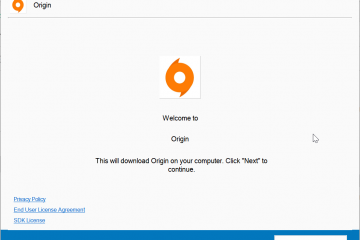En svag Wi-Fi-signal kan förvandla streaming, samtal och surfning till daglig huvudvärk. En WiFi-repeater, även kallad WiFi-förlängare, kan fixa det genom att utöka din routers täckning och eliminera döda zoner.
Att konfigurera den tar bara några minuter. Oavsett om du använder WPS-knappen eller en snabb webbläsarinloggning, så här ansluter du din WiFi-repeater ordentligt för snabbare, starkare täckning i alla rum.
Vad är en WiFi-repeater och hur den fungerar
En WiFi-repeater förstärker ditt befintliga nätverk genom att fånga upp routerns signal och sända den längre. Det ersätter inte din router; det utökar sitt räckvidd. Se det som en reläpunkt som skjuter in WiFi till svåråtkomliga områden.
St.41.png>St. Repeaters temporära WiFi-nätverk
Öppna enhetens WiFi-inställningar och leta efter nätverksnamnet som visas på repeaterns etikett; något som WiFiRepeater_2.4G eller EXTENDER_SETUP.
Anslut till det tillfälliga WiFi-nätverket. Ange standardlösenordet (skrivet på enhetens etikett eller i manualen). När du är ansluten kan du komma åt installationsgränssnittet. 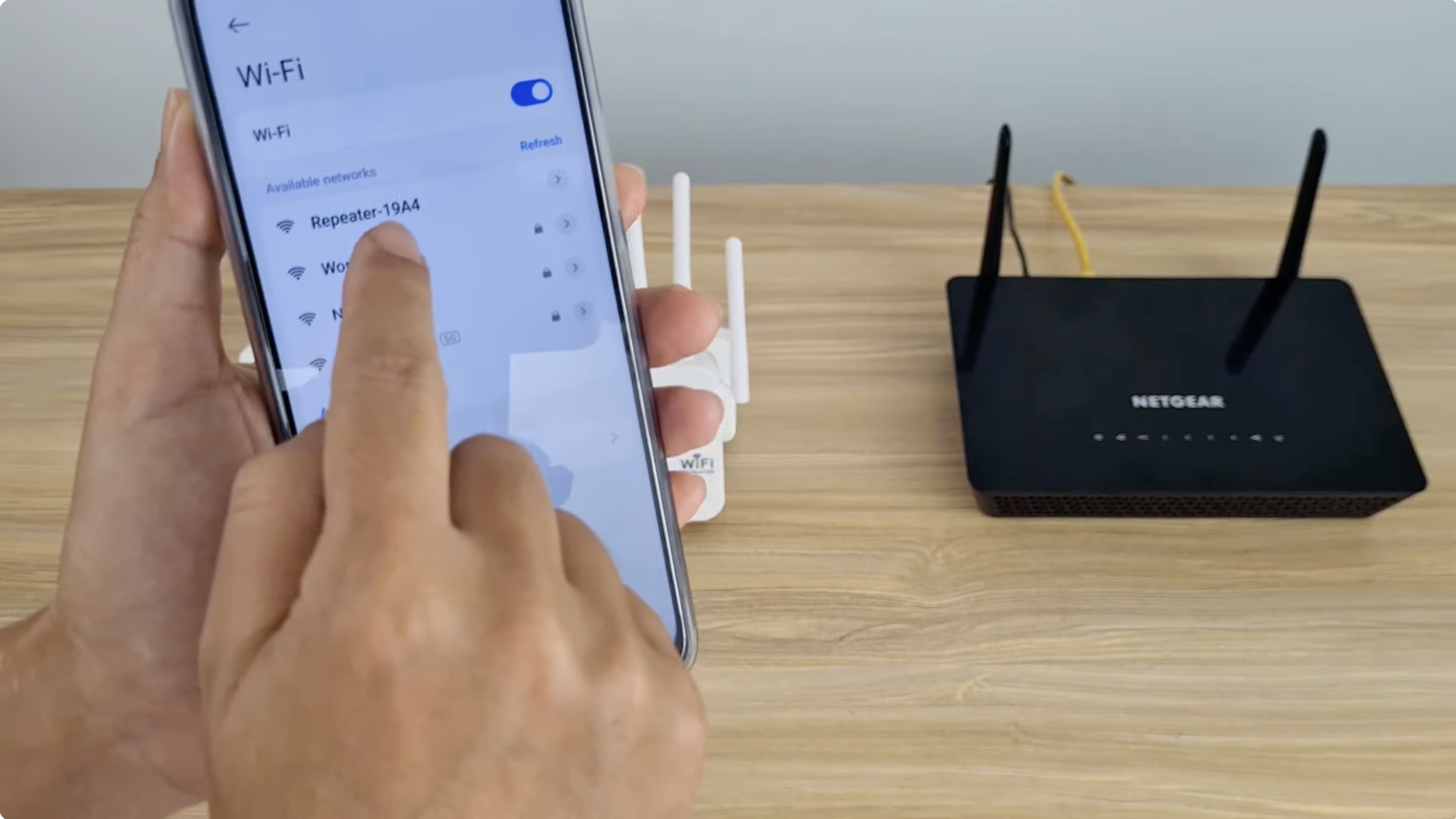
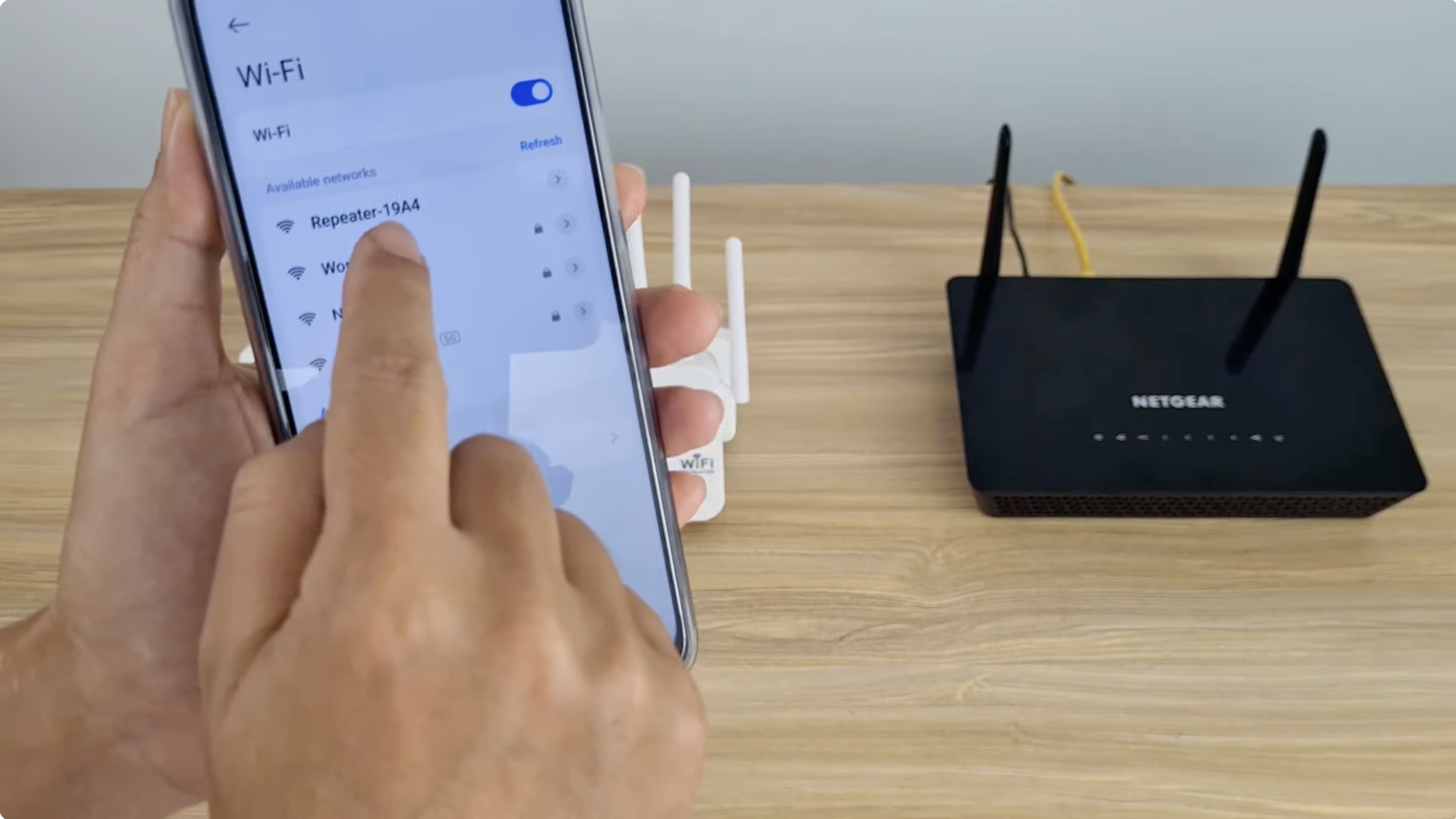
Steg 3: Öppna inloggningssidan för Repeater
Starta din webbläsares IP-adress i inställningsfältet. Vanliga är 192.168.10.1, 192.168.0.254 eller http://repeater.setup.
Logga in med standardanvändarnamnet och lösenordet (vanligtvis admin/admin) och följ sedan inställningarna som visas i
Steg 4: Länka Repeatern till ditt befintliga WiFi-nätverk
Klicka på för att söka efter wifi-nätverk i närheten. Välj ditt hemnätverk (SSID) från listan. Ange ditt WiFi-lösenord exakt som det visas. Välj om du vill klona ditt SSID eller skapa ett nytt namn som HomeWiFi_EXT. Klicka på Använd eller Spara för att slutföra ihopkopplingen.
Tips: Att klona samma namn och lösenord gör att dina enheter växlar sömlöst mellan router och repeater när du rör dig i huset.
Steg 5: Placera om repeatern
Efter installationen, koppla ur repeatern och flytta den halvvägs mellan din router och det svaga området. Detta säkerställer att den fortfarande får en stabil signal samtidigt som täckningen utökas.
Grön eller vit LED=stark anslutning. Röd eller orange lysdiod=för långt; flytta den närmare routern. Undvik hörn, metallhyllor och bakom TV-apparater.
Steg 6: Testa anslutningen
Anslut din telefon eller bärbara dator till repeaterns nätverk och testa signalstyrkan. Öppna några webbsidor eller kör ett hastighetstest för att bekräfta att allt fungerar korrekt.
Tips: Om sidor laddas långsamt, flytta repeatern några meter närmare din router tills du ser förbättringar.
Hur du ansluter en WiFi-repeater med WPS (snabbaste metoden)
Om din automatiska router stöder nästan WPS. Du behöver inte öppna en webbläsare eller ange några lösenord.
Tryck på WPS-knappen på din router. Inom två minuter, tryck på WPS-knappen på din repeater. Vänta tills indikatorlampan lyser med fast sken; det betyder att den har parats ihop. Koppla ur och flytta repeatern till dess optimala plats.
Om WPS-metoden misslyckas, använd istället de manuella installationsstegen ovan.
Bästa platsen för en WiFi-repeater
Korrekt placering gör den största skillnaden i prestanda. Följ dessa riktlinjer för att få den bästa signalförstärkningen:
Håll repeatern mitt i ditt hem, inte bakom tjocka väggar. Undvik att placera den nära mikrovågsugnar, trådlösa telefoner eller stora metallföremål. Montera den i mitten av höjden för bättre täckning; midja-till-axel är perfekt. Använd en WiFi-analysator-app för att kontrollera signalstyrkan innan du slutför placeringen.
Felsökning av vanliga installationsproblem
Problem: Kan inte hitta repeaterns SSID
Orsak: Enheten kanske inte är påslagen eller är placerad för långt från din router.
Åtgärd: Anslut repeatern till ett eluttag närmare din router.
Problem: Inloggningssidan laddas inte
Orsak: Repeaterns IP-adress kan vara felaktig.
Åtgärd: Testa att ange 192.168.10.1 i din webbläsare eller kontrollera enhetens bruksanvisning för rätt IP-adress.
Problem med internet: repeater
Orsak: Signalen från routern till repeatern är svag.
Åtgärd: Flytta repeatern närmare routern för att förbättra backhaul-signalens styrka och öka hastigheterna.
Problem: Inget internet efter installationen
Orsak till fel WiFi-lösenord: setup.
Åtgärda: Kör konfigurationsguiden igen och se till att lösenordet matchar din huvudrouters autentiseringsuppgifter.
Vanliga frågor
Sänker WiFi-repeaters hastigheten?
Ja, lite. Eftersom de delar bandbredd med huvudroutern kan hastigheterna sjunka något. Men i områden som tidigare inte hade någon signal, är det en stor förbättring.
Är WPS säkert?
Det är bekvämt men inte det säkraste. Använd den för installation och inaktivera sedan WPS i dina routerinställningar efteråt.
Kan jag använda två repeatrar?
Ja, men kedja dem inte i en rad. Placera var och en där den fortfarande får en stark signal direkt från routern för att undvika hastighetsförlust.
Slutsats
Att ställa in en WiFi-repeater är ett snabbt och prisvärt sätt att eliminera svaga punkter i ditt hem eller på kontoret. Koppla in den, anslut den till din router och placera den mitt emellan din router och problemområdet för bästa resultat.
Med rätt placering och en och annan firmwareuppdatering får du en starkare, mer pålitlig internettäckning var du än behöver det mest.